win10取消登录密码 win10取消登录密码的方法教程
来源:www.laobaicai.net 发布时间:2019-03-31 08:15
登录密码就是我们在打开电脑进入系统之前出现的登录界面,可以保护我们电脑的数据安全。那设置了登录密码该如何取消呢?稳住,今天小编以win10系统为例,教大家取消登录密码的方法,一起来学习下吧!
1、win+R快捷键打开运行对话框,输入Control Userpasswords2,点击确定
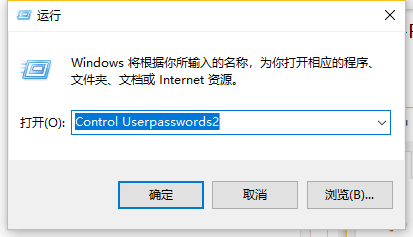
2、打开用户账户,取消要使用本计算机,用户必须输入用户名和密码的勾选,然后点击应用
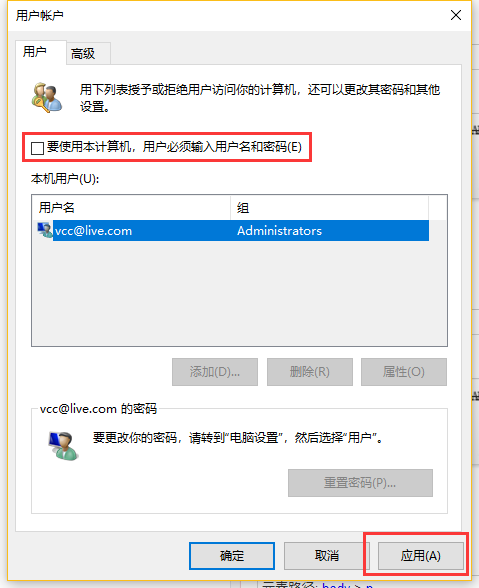
3、输入用户名和密码,点击确定即可,等下次进入系统的时候就不用输入密码啦
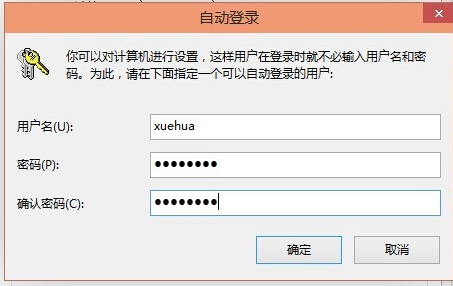
以上就是win10取消登录密码 win10取消登录密码的方法教程的全部内容了。如果你也想知道win10如何取消登录密码,就不要错过小编这篇文章哦。更多精彩教程请关注老白菜官网。
推荐阅读
"Win10累积更新卡在无限重启阶段的修复策略"
- win11系统无法识别移动硬盘怎么办 2024-05-06
- win11系统dns异常无法上网怎么办 2024-05-04
- win11系统如何调整鼠标速度 2024-05-03
- win11系统不显示wifi列表怎么办 2024-05-01
win10系统设置虚拟内存教程分享
- win11系统如何查看内存条卡槽数量 2024-04-29
- win11系统怎么开启节能模式 2024-04-29
- win11系统usb接口无法识别设备如何解决 2024-04-28
- win11系统如何添加网络打印机 2024-04-26
老白菜下载
更多-
 老白菜怎样一键制作u盘启动盘
老白菜怎样一键制作u盘启动盘软件大小:358 MB
-
 老白菜超级u盘启动制作工具UEFI版7.3下载
老白菜超级u盘启动制作工具UEFI版7.3下载软件大小:490 MB
-
 老白菜一键u盘装ghost XP系统详细图文教程
老白菜一键u盘装ghost XP系统详细图文教程软件大小:358 MB
-
 老白菜装机工具在线安装工具下载
老白菜装机工具在线安装工具下载软件大小:3.03 MB










